Qhov System Volume Information nplaub tshev yog zais zais system siv los ntawm System Restore los khaws cov ntsiab lus rov taw tes. Txhua qhov kev faib tawm hauv koj lub khoos phis tawj nyuaj muaj qhov System Cov Ntaub Ntawv Cov Ntaub Ntawv. Cov teeb meem ntawm qee qhov system yuav xav tau lub peev xwm los siv phau ntawv no.
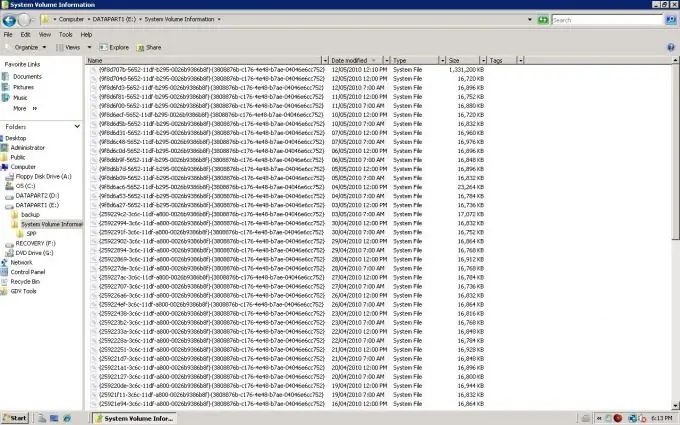
Tsim nyog
Qhov rai XP
Cov Lus Qhia
Kauj ruam 1
Nyem rau "Pib" khawm kom nqa cov zaub mov tseem ceeb thiab mus rau "Kuv Lub Computer".
Kauj ruam 2
Xaiv Cov Xaiv Nplaub Tshab los ntawm Cov Cuab yeej Qhia Ntawv.
Kauj ruam 3
Xaiv cov khoom "Qhia pom cov ntaub ntawv thiab cov nplaub tshev" ntawm "Saib" tab.
Kauj ruam 4
Txheeb xyuas cov ntaub ntawv zais tiv thaiv cov ntaub ntawv (pom zoo) thiab nyem Yog kom paub meej tias cov lus txib.
Kauj ruam 5
Qhib qhov System Volume Information nplaub tshev los ntawm ob npaug nias ntawm daim nplaub tshev icon (Windows XP Professional lossis Windows XP Home Edition nrog FAT32 file system).
Kauj Ruam 6
Hu rau cov kev pabcuam ntawv qhia zaub mov los ntawm txoj cai-nias ntawm Qhov System Volume Cov Lus Qhia thiab xaiv qhov "Sib Faib thiab Kev Ruaj Ntseg" (Windows XP Professional nrog NTFS cov ntaub ntawv kaw lus ua ib feem ntawm kev sau, pab pawg ua haujlwm, lossis nyob hauv computer offline).
Kauj Ruam 7
Xaiv lub Security tab thiab nyem lub pob Ntxiv rau sau lub npe ntawm tus neeg siv koj xav tso tawm.
Kauj ruam 8
Nias lub khawm OK thiab paub meej tias koj xaiv los ntawm nias OK khawm thib ob.
Kauj Ruam 9
Qhib qhov System Volume Information nplaub tshev los ntawm ob npaug nias ntawm daim nplaub tshev icon (Windows XP Professional nrog NTFS ua ib feem ntawm qhov sau, ua haujlwm, lossis lub computer nyob ib leeg).
Kauj ruam 10
Siv Cacls cov kab hais kom ua kab los saib thiab hloov kho ACL rau cov ntaub ntawv thiab cov ntawv tais ceev tseg hauv Windows XP Tsev Tsab nrog NTFS.
Nyem rau "Pib" khawm kom nqa cov zaub mov tseem ceeb thiab mus rau "Khiav".
Kauj ruam 11
Nkag cmd rau hauv lub thawv tshawb thiab nyem OK.
Kauj ruam 12
Qhib lub hauv paus ntawm qhov muab faib nrog qhov xav tau Cov Ntaub Ntawv Volume Qhia nplaub tshev thiab sau tus nqi rau ntawm kab hais kom ua kab:
cacls "[disk_name]: / Cov Ntaub Ntawv Cov Lus Qhia" "E / G [user_name]: F
Nias Tus Sau Sau.
Kauj ruam 13
Qhib qhov System Volume Information nplaub tshev los ntawm ob npaug nias ntawm daim nplaub tshev icon.
Kauj ruam 14
Ncua qhov kev tso cai nkag los ntawm nkag mus rau ib tus nqi:
cacls "[drive_name]: / Cov Ntaub Ntawv Cov Ntaub Ntawv Volume" / E / R [user_name]







